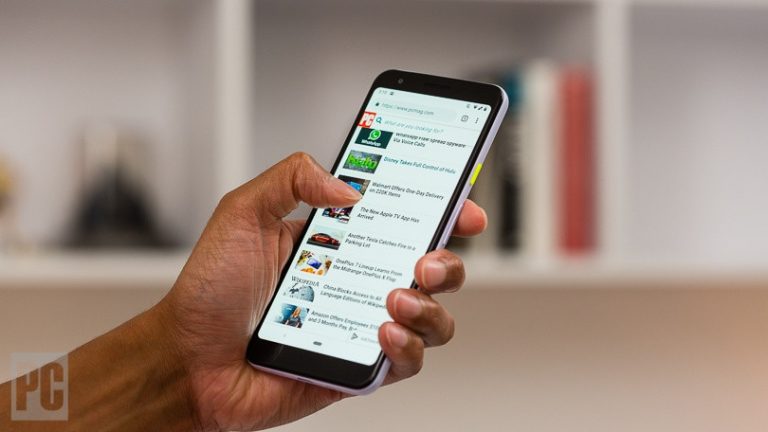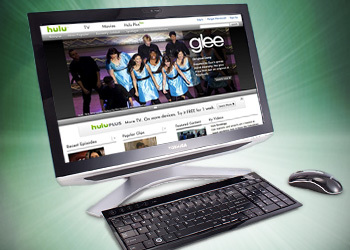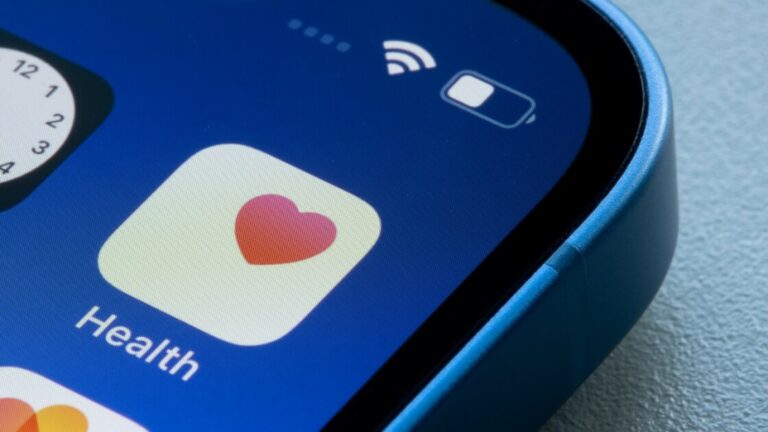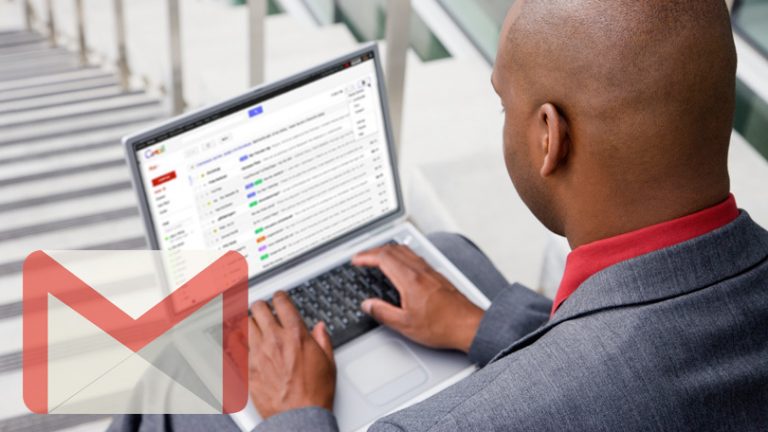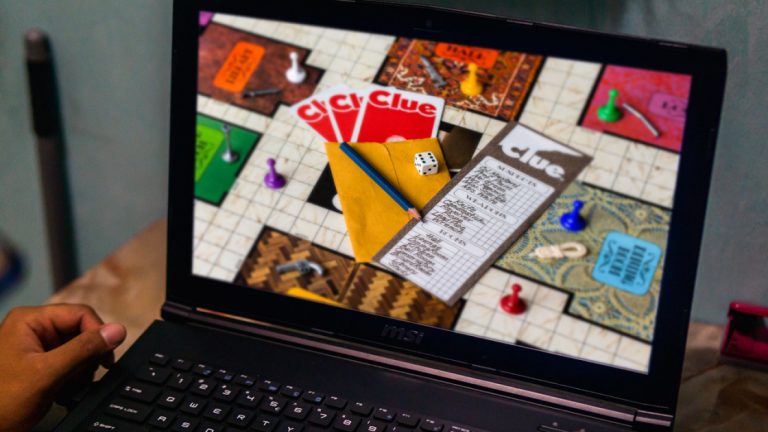Как восстановить ваш iPhone 8, iPhone X или iPhone 11
Ой, твой крутой и дорогой iPhone не работает должным образом. Может зависает или вылетает. Он мог просто работать слишком медленно. Какой бы ни была причина, вы можете восстановить и восстановить свой iPhone, чтобы посмотреть, сможет ли чистый запуск исправить ошибку.
Когда вы переводите свой телефон в режим восстановления, вы можете попробовать обновить iOS, чтобы увидеть, решит ли это проблему без потери вашего контента и настроек. Если это сработает, отлично. Если нет, восстановление пытается восстановить ваш телефон, удалив все данные и установив iOS с нуля. Если восстановление решит вашу дилемму, вы можете настроить свой телефон как новое устройство или попытаться вернуть его в предыдущее состояние с помощью недавней резервной копии.
Процесс перевода последних iPhone (iPhone 8 и новее) в режим восстановления отличается от того, что используется в старых iPhone. Вот что вам нужно знать.
Рекламное объявление
Резервное копирование

Прежде чем возникнет проблема, убедитесь, что вы регулярно делаете резервную копию своего iPhone. Таким образом, вы всегда можете восстановить свой телефон, используя последнюю резервную копию. Для этого на телефоне перейдите в Настройки> [your name] > iCloud> Резервное копирование iCloud> Создать резервную копию сейчас. Вам просто нужно убедиться, что у вас достаточно хранилища iCloud. По умолчанию Apple предлагает 5 ГБ бесплатно. если ты нужно больше, вы можете получить 50 ГБ за 99 центов в месяц, 200 ГБ за 2,99 доллара в месяц или 2 ТБ за 9,99 доллара в месяц.
Кроме того, вы можете запустить iTunes и создать резервную копию своего телефона в iCloud или на компьютере. На Mac, работающем под управлением Catalina, вместо этого вы должны использовать Finder для резервного копирования телефона.
Попробуйте перезапустить вручную

Если проблема заключается в зависании телефона, попробуйте выполнить обычный перезапуск. Удерживайте боковую кнопку и кнопку увеличения или уменьшения громкости одновременно, пока не увидите экран с опцией «слайд для выключения». Сдвиньте эту кнопку вправо, пока телефон не выключится. Подождите несколько секунд, затем нажмите боковую кнопку, пока не увидите логотип Apple. Проведите пальцем по экрану, чтобы разблокировать экран, и введите пароль для доступа к телефону.
Начать восстановление

Этот обычный перезапуск решил проблему? Если так, то все готово. Если нет, то пора попытаться восстановить. Подключите iPhone к компьютеру и откройте iTunes / Finder. На вашем iPhone нажмите, а затем быстро отпустите кнопку увеличения громкости. Нажмите, а затем быстро отпустите кнопку уменьшения громкости. Затем нажмите и удерживайте боковую кнопку.
Вы увидите экран с опцией «сдвинуть, чтобы выключить». Но ничего не делай. Продолжайте удерживать боковую кнопку. Экран станет черным и покажет логотип Apple. Пока не отпускайте боковую кнопку. Наконец, появится экран с изображением «Подключиться к iTunes». Теперь вы можете отпустить боковую кнопку.
Подключите свой iPhone к iTunes

Вернитесь в iTunes / Finder на своем компьютере. В сообщении говорится, что с iPhone возникла проблема, и спрашивается, хотите ли вы обновить или восстановить. Щелкните Обновить. Вам предоставляется выбор: обновить телефон или выполнить сброс. Снова выберите «Обновить», но если программа сообщает, что ваш iPhone не может быть обновлен, вам необходимо восстановить заводские настройки. Теперь откиньтесь на спинку кресла и дождитесь обновления iOS на вашем телефоне.
Разблокируйте восстановленный iPhone

После обновления iTunes может предложить вам ввести пароль на телефоне. Проведите пальцем вверх, чтобы разблокировать экран блокировки. Введите свой пароль и нажмите «Повторить попытку» на компьютере.
Промыть и повторить

Теперь проверьте свой iPhone, чтобы увидеть, решена ли проблема. Если нет, вам нужно будет повторить начальный процесс, но вместо этого выберите маршрут восстановления. Выполните те же шаги, что и выше, но на этот раз нажмите кнопку «Восстановить» вместо кнопки «Обновить».
Подтвердите сброс к заводским настройкам

Подтверждающее сообщение спрашивает, действительно ли вы хотите восстановить заводские настройки iPhone. Нажмите кнопку, чтобы восстановить и обновить.
Блокировка активации

После завершения процесса вы можете получить сообщение о блокировке активации в iTunes / Finder с предложением ввести свой Apple ID и пароль. Это мера безопасности, которая возникает, если вы не вышли из iCloud перед восстановлением телефона. Введите свой идентификатор и пароль и нажмите «Продолжить».
Введите пароль

Скорее всего, вам также потребуется ввести пароль на вашем iPhone. Затем вы должны получить сообщение о том, что ваш iPhone разблокирован. Щелкните Продолжить.
Настроить новый телефон

На следующем экране у вас будет выбор: настроить устройство как новый телефон или восстановить его из резервной копии. В этом случае выберите параметр «Установить как новый iPhone» и нажмите «Продолжить».
Завершить настройку

Завершите процесс на своем iPhone, выбрав его как новый телефон. Теперь проверьте свой телефон, чтобы увидеть, была ли устранена предыдущая проблема. Если так, то ура. Затем вы можете использовать его как новый телефон или восстановить его из последней резервной копии, чтобы увидеть, продолжает ли он вести себя со всеми вашими приложениями, данными и настройками без изменений.
Настроить новый телефон

На следующем экране у вас будет выбор: настроить устройство как новый телефон или восстановить его из резервной копии. В этом случае выберите параметр «Установить как новый iPhone» и нажмите «Продолжить».
Завершить настройку

Завершите процесс на своем iPhone, выбрав его как новый телефон. Теперь проверьте свой телефон, чтобы увидеть, была ли устранена предыдущая проблема. Если так, то ура. Затем вы можете использовать его как новый телефон или восстановить его из последней резервной копии, чтобы увидеть, продолжает ли он вести себя со всеми вашими приложениями, данными и настройками без изменений.